
Windows 8の新機能に「ピクチャパスワード」ログオンがある。
これはいわゆる「パスワードをキーボードから入力するのが面倒くさい」というものぐさにはぴったりな機能で、任意の画像を用意したうえで、画像の任意部位をなぞることでパスワードを代用するもので、主にスレートPCにおけるタッチ操作では非常に有効だ。
ちなみに、マウス操作でも「ピクチャパスワード」ログオンの登録と実行は可能だが、「なぞり」にミスが出やすいため、やはりスレートPC向けといえる。
○「ピクチャパスワード」の設定
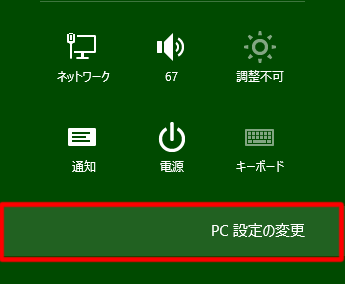
チャームから「設定」-「PC設定の変更」を選択。
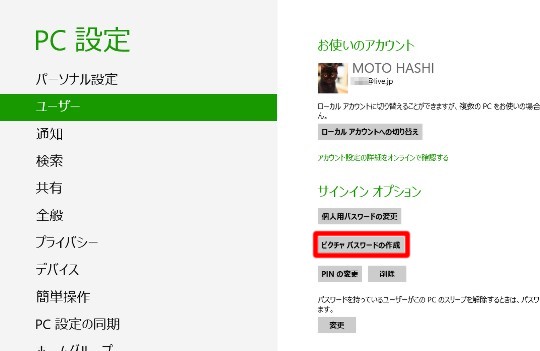
PC設定の「ユーザー」をタップ/クリック。「ピクチャパスワードの作成」をタップ/クリック。
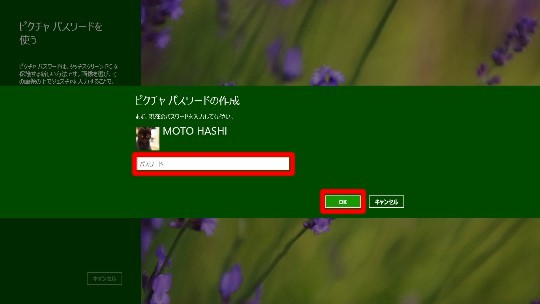
現在の文字列パスワードを入力し、「OK」をタップ/クリック。
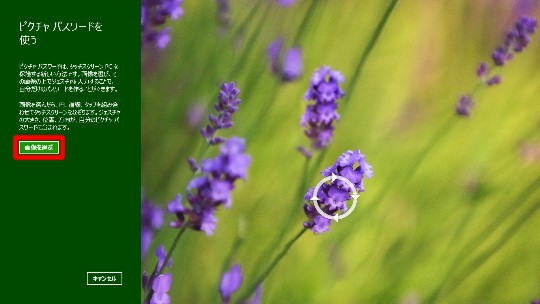
ピクチャパスワードの説明書きをよく読む(まあ、読まなくても良い)。「画像を選ぶ」タップ/クリック。
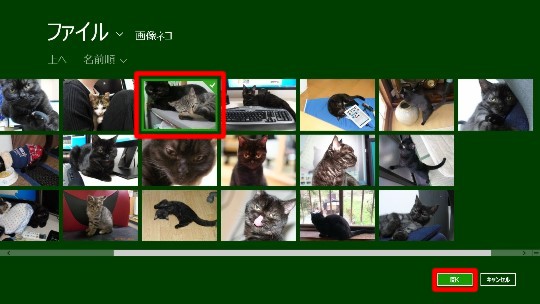
任意の画像ファイルを選択し、「開く」タップ/クリック。
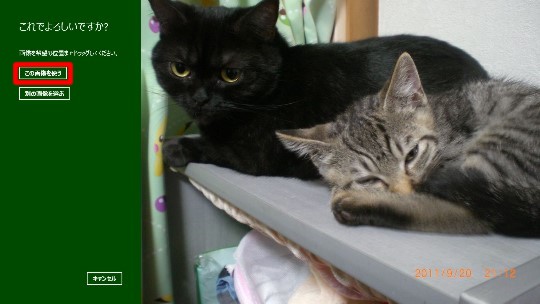
画像をドラッグして位置を調整し、「この画像を使う」をタップ/クリック。
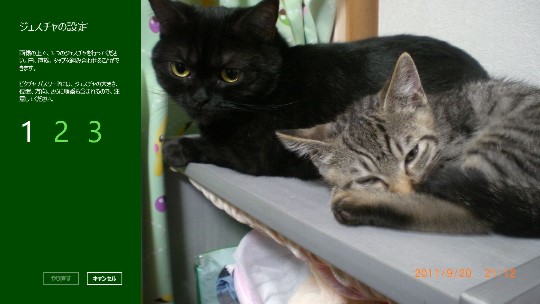
画面を任意の3ステップ(タップ、直線。円の自由な組み合わせ)でなぞる。この際、当たり前だが自分にとって覚えやすく、かつひとにはわかりにくいようにする。

登録完了。
○「ピクチャパスワード」によるログオン
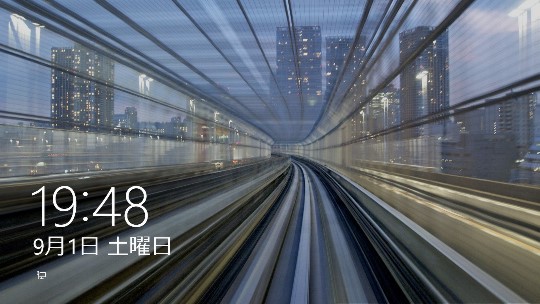
上方向にスワイプ。

先に登録した奇跡・・・じゃなくて軌跡を描く。ちなみにうまくログオンできない場合には「パスワードを使う」をタップすれば、ソフトウェアキーボードやハードウェアキーボードでログオンできる。
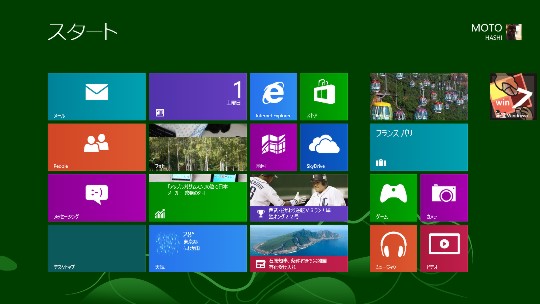
無事、ログオンした。





 Copilotビジネス活用術
Copilotビジネス活用術






![[完全改定版]Windows 10上級リファレンス v2](https://hjsk.jp/00books/110/syouei-win10-jrv2-z.jpg)

